
Садржај
Знање како ресетовати поставке у апликацији Самсунг Цамера понекад може да вам помогне у отклањању грешака. Могу бити различити проблеми са фотоапаратом или фотографијом који захтевају овај корак решавања проблема.
Проблеми са камером могу бити фрустрирајући ако не знате шта да радите. Већина људи користи апликацију камере за хватање важних тренутака у свом животу и она може брзо проћи ако с њом постоји проблем када је потребна.
Срећом, већина проблема са камером је због мањих кварова и лако се отклања. Ово је један од начина да лако вратите апликацију камере у нормалу. Само се побрините да правилно следите наша упутства и требали бисте бити добри.
Ресетујте апликацију Камера
Као и било која друга апликација, подразумевана Самсунг камера може развити грешке због многих фактора. Због тога је важно да као корисник морате бити свесни начина за решавање проблема са апликацијама камере.
- Отворите апликацију камере.
Отвори Камера апликацију, а затим тапните на Подешавања.
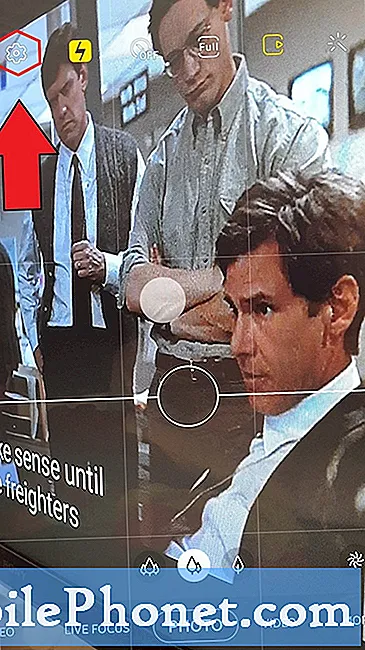
- Ресетујте поставке камере.
Померите се надоле до и тапните на Ресетујте поставке, а затим тапните на Ресетовање.
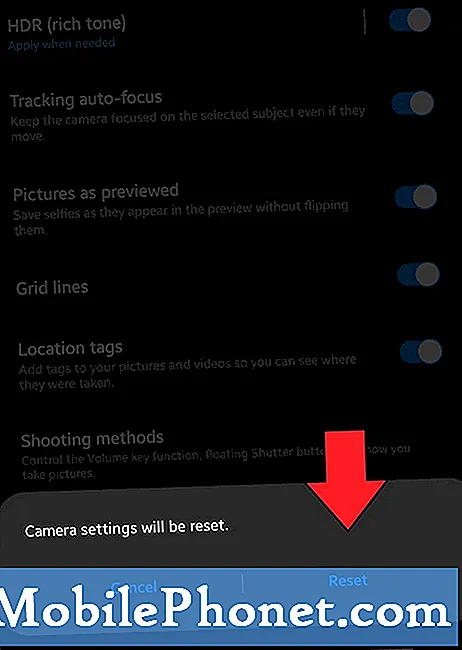
Честитам! Тако ресетујете поставке апликације Самсунг Цамера. Следећи пут када наиђете на било који проблем са фотоапаратом или фотографијом помоћу ове апликације, следите горенаведене кораке да бисте га решили.
Предложено читање:
- Како проверити ажурирања апликације Самсунг Цамера
Затражите помоћ од нас
Имате проблема са телефоном? Слободно нас контактирајте путем овог обрасца. Покушаћемо да помогнемо. Такође креирамо видео записе за оне који желе да следе визуелна упутства. Посетите нашу Иоутубе страницу за решавање проблема.


